Мозилла Фирефок и Гоогле Цхроме далеко су најпопуларнији веб прегледачи. Временом су се повећале количине функција, а самим тим и количина системских ресурса које троше док раде. Додајте неколико од 1.000 доступних проширења и ваш прегледач би ускоро могао да потроши стотине мегабајта меморије и заузме велике количине простора на диску. Иако су обоје радили у овој области, многи се и даље жале како ови претраживачи користе много више меморије него што би требали.
Како се претраживач навикава, полако ће требати више времена за учитавање током покретања, укупна брзина се може смањити, а прегледавање детаљно ће почети да се успорава. Ово је врло чест проблем и делом се дешава због фрагментације у базама података које Цхроме и Фирефок користе. Такође, ако је Фирефок остављен отворен неколико сати, потрошена меморија добро преко Гигабајта није неуобичајена чак и ако је отворено само неколико картица, дугогодишњи проблем пропуштања меморије који понекад мучи Фирефок.
Корисни начин да повратите изгубљене перформансе у Фирефоку и Цхромеу је компактирање база података СКЛите које користе. База података се временом фрагментира и оптимизацијом се смањује време читања и писања. Иако није тако велики проблем са перформансама, ако ваш рачунар нема велику меморију, оптимизација меморије за прегледач смањује режијске трошкове и оставља више меморије доступне за остале програме. Ево 3 корисна алата за оптимизацију Цхроме и Фирефок СКЛите датотека базе података и помажу у смањењу меморије коју користе док су отворене.
1. СпеедиФок 2
СпеедиФок је алат дизајниран посебно за сабијање датотека СКЛите базе података што ће заузврат смањити време потребно за читање и писање у њих. Поред Фирефока за који је првобитно дизајниран, СпеедиФок сада може компаковати и базе података за прегледаче Цхроме, Епиц Бровсер, СРВаре Ирон и Пале Моон. Такође подржава алате Мозилла Тхундербирд и Скипе.

Након покретања преносног извршног програма, СпеедиФок аутоматски открива и учитава задани профил за сваку од подржаних апликација. Пошто су ових дана веома популарни, такође је могуће учитати прилагођене профиле за преносне верзије Фирефока или Цхроме-а. Кликните на траку менија СпеедиФок и изаберите „Додај прилагођени профил“ или превуците директоријум профила и испустите га на прозор СпеедиФок.
Једноставно означите профиле апликација да бисте је оптимизовали и кликните на Оптимизуј! дугме, СпеедиФок ће почети да компакује базе података СКЛите. Прозор напретка показује које су базе података оптимизоване, као и колико простора се штеди. Морате бити сигурни да се програми који се оптимизују не покрећу у то време или их неће обрадити. У брзом тесту смањио је 14МБ Фирефок база података на 6МБ и 192Мб Цхроме базе података на 186МБ. Аутор СпеедиФок-а препоручује покретање алата сваке 1-2 недеље у зависности од вашег коришћења укључених прегледача.
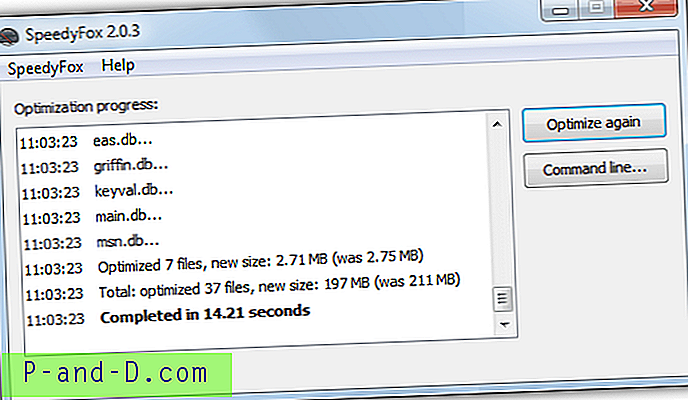
СпеедиФок такође ради из командне линије и можете га лако сместити у пречицу или скрипту. Кликните на дугме Цомманд лине и затим кликните на дугме Цопи (копирај) да бисте копирали тренутну наредбу и параметре у међуспремник. Тада је можете смјестити у батцх датотеку или пречицу на радној површини да бисте покренули двоструким кликом. СпеедиФок ради на Виндовс 2000 и новијим верзијама и најновијим Цхроме и Фирефоку.
Преузмите СпеедиФок 2
2. Фиремин
Фиремин је креиран специјално за Фирефок и представља једноставан алат који ради помоћу Виндовс системске функције АПИ-ја назване „ЕмптиВоркингСет“ која чисти радни простор у меморији Фирефок процеса и ослобађа меморију која му није потребна. Програм седи у позадини док Фирефок ради, посматра његово коришћење меморије и спроводи оптимизацију у складу с тим. Поред оптимизације меморије, Фиремин такође поседује компактну Фирефок СКЛите базу података која се налази у СпеедиФок-у.
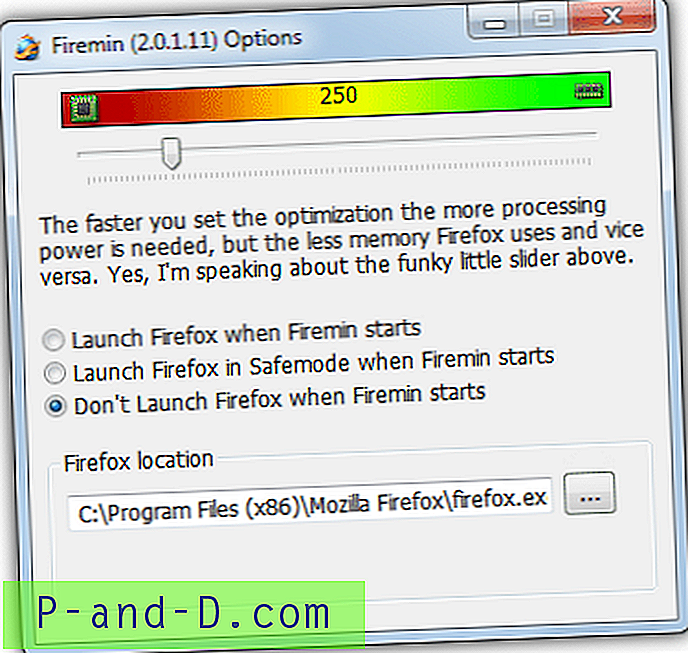
Програм је бесплатан, преносив и када се једном покрене, отићи ће директно у системско лежиште и спреман је да уради свој посао. Кликните десним тастером миша на икону лежишта и изаберите Опције да бисте променили неколико подешавања. Клизач Фиремин нуди попуст; што више га померате улево, мање ће меморије Фирефок бити приморано да користи, али више је потребно процесорске снаге да би се то одржало. Супротно важи у другом правцу и што је више меморије Фирефок дозвољено, потребно је мање обраде. Друга опција је покретање Фирефока када покренете Фиремин.
Функција оптимизације базе података СКЛите доступна је кроз контекстни мени иконе лежишта и једноставно кликните на „Оптимизујте Фирефок“ да бисте започели процес сабијања. Фирефок ће морати да буде затворен да би то постигао.

Ово је очигледно средство где добијате мање користи од снажнијег рачунара, али за кориснике који имају нормалније системе спецификација или воле да се Фирефок стално отвара у позадини, Фиремин би могао бити веома користан. Компатибилно је са Виндовс 2000 и новијим верзијама.
Преузмите Фиремин
3. Сви Зип претраживачи
Сви Бровсер Мемори Зип нема функције збијања базе података, али је наменски алат за оптимизацију меморије за велики број популарних веб прегледача. Дјелује слично као други оптимизатор меморије који се зове ЦлеанМем, али овај алат рукује само прегледачима. Поред Цхроме-а и Фирефока, такође ради и са другим популарним прегледачима као што су Опера, Интернет Екплорер и Мактхон итд., Целокупна листа налази се у наставку.

Програм је преносив, али има одвојене 32-битне и 64-битне верзије, а када га покренете појавит ће се мали тоолтип и тада ће Алл Бровсерс Мемори Зип сјести у системску траку оптимизирајући меморију било којих подржаних претраживача. Ако отворите управитељ задатака (Цтрл + Схифт + Есц) пре него што покренете алат, видећете да се мембрана која се користи за процесе претраживача нагло смањује за велику количину. Није неуобичајено да за 1 секунду видите како 1ГБ + у меморији користи испод 10МБ.

Десним кликом на икону ладице паузирајте програм од оптимизације и притиском Усаге Цонтроллер-а појавит ће се горњи прозор који ће вам омогућити да поставите максималну количину или РАМ за сваки претраживач и уредите типке пречаца. Једноставно одаберите претраживач из падајућег пада, унесите максимални износ у Мегабајтима и кликните на дугме Постави. ради у Виндовс КСП и новијим верзијама.
Преузмите све прегледаче Мемори Зип



![[5+ решења] Гмаил порука о грешци у испоруци у реду и неуспешна испорука у Андроиду](http://p-and-d.com/img/tech-tips/990/gmail-queued.png)

